简单几步PS造出迷人雪花
发布时间:2015-06-06 来源:查字典编辑
摘要:并不是寒冷的大雪天才能得到迷人的雪花漫天飞舞的图片,这里你只需轻巧的几步就能实现你的愿望,得到一张童话般迷幻世界!1.先打开原图片2.新建图...
并不是寒冷的大雪天才能得到迷人的雪花漫天飞舞的图片,这里你只需轻巧的几步就能实现你的愿望,得到一张童话般迷幻世界!
1.先打开原图片

2.新建图层<图层一>
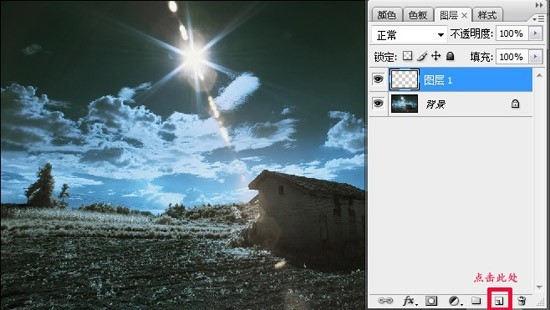
3.点击<图层一>,选择滤镜效果。
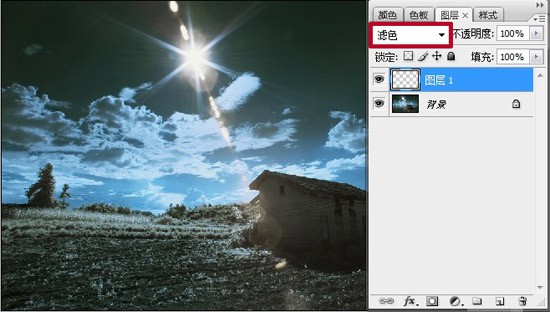
4.将调色板前景设置为黑色,背景设置为白色。
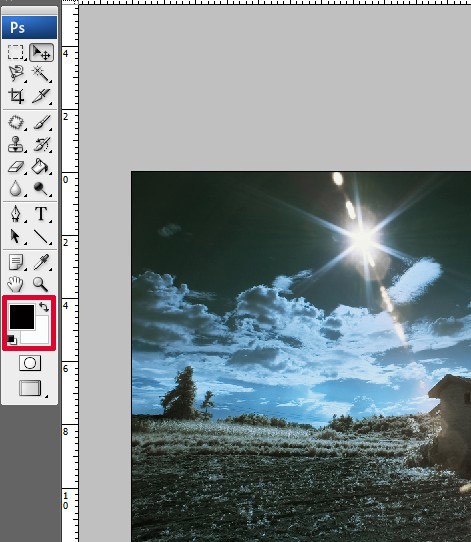
5.选择油漆桶工具填充<图层一>,然后同时按Alt和Delet键。
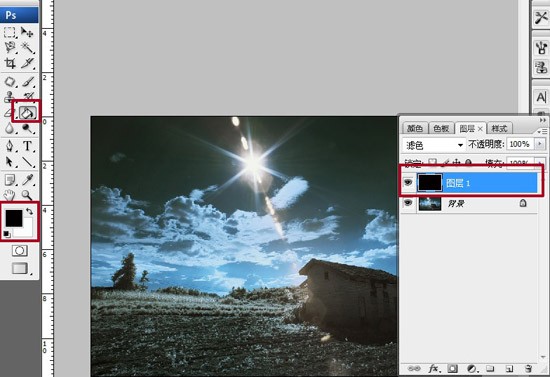
得到下图效果:

6.打开<滤镜>——<模糊>——<高斯模糊>,调整到合适的值即可得到最终的雪景画面:
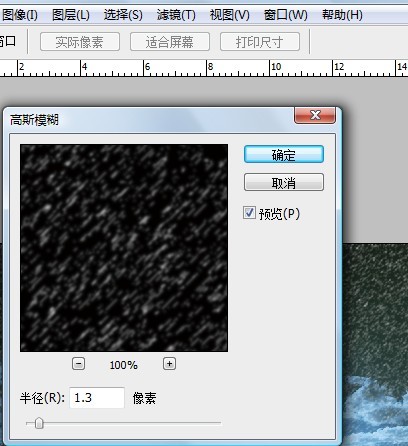
最终效果图:



